掃描已連線的 GitHub 存放庫或 Azure DevOps 專案
您可以設定 Microsoft Security DevOps 來掃描已連線的 GitHub 存放庫或 Azure DevOps 專案。 使用 GitHub 動作或 Azure DevOps 延伸模組,只在基礎結構即程式碼 (IaC) 原始程式碼上執行 Microsoft Security DevOps,並協助縮短您的管線執行階段。
本文說明如何使用 Microsoft Security DevOps 規則,套用範本 YAML 組態檔,以掃描連線的存放庫或專案 (特別針對 IaC 安全性問題)。
必要條件
- 針對 Microsoft Security DevOps,根據您的原始程式碼管理系統設定 GitHub 動作或 Azure DevOps 延伸模組:
- 如果您的存放庫位於 GitHub 中,請設定 Microsoft Security DevOps GitHub 動作。
- 如果您在 Azure DevOps 中管理原始程式碼,請設定 Microsoft Security DevOps Azure DevOps 延伸模組。
- 確定您的存放庫中有 IaC 範本。
設定並執行 GitHub 動作以掃描連線的 IaC 原始程式碼
若要在 GitHub 中設定動作和檢視掃描結果:
登入 GitHub。
移至存放庫的主頁面。
在檔案目錄中,選取 .github>workflows>msdevopssec.yml。
如需在 GitHub 中使用動作的詳細資訊,請參閱必要條件。
選取 [編輯此檔案] (鉛筆) 圖示。
在 YAML 檔案的 [執行分析器] 區段中,新增以下程式碼:
with: categories: 'IaC'注意
值會區分大小寫。
以下是範例:
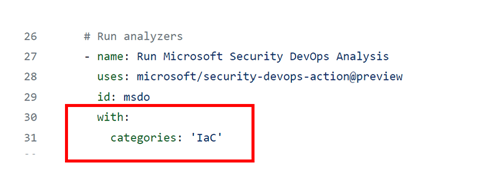
選取 [認可變更...]。
選取 [認可變更]。
![顯示在 GitHub 頁面上何處可選取 [認可變更] 的螢幕擷取畫面。](media/tutorial-iac-vulnerabilities/commit-change.png)
(選擇性) 將 IaC 範本新增至您的存放庫。 如果您的存放庫中已經有 IaC 範本,請略過此步驟。
例如,認可您可用於部署基本 Linux Web 應用程式的 IaC 範本。
選取 azuredeploy.json 檔案。
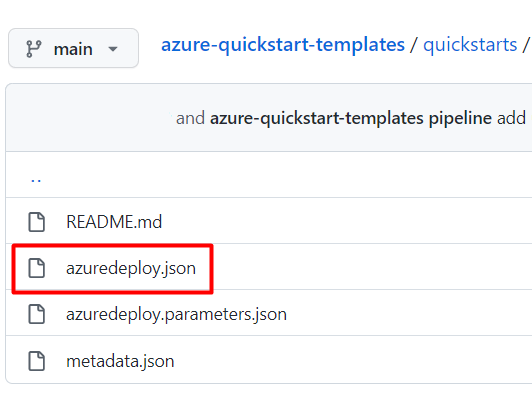
選取 [Raw]。
複製檔案中的所有資訊,如下列範例所示:
{ "$schema": "https://schema.management.azure.com/schemas/2019-04-01/deploymentTemplate.json#", "contentVersion": "1.0.0.0", "parameters": { "webAppName": { "type": "string", "defaultValue": "AzureLinuxApp", "metadata": { "description": "The base name of the resource, such as the web app name or the App Service plan." }, "minLength": 2 }, "sku": { "type": "string", "defaultValue": "S1", "metadata": { "description": "The SKU of the App Service plan." } }, "linuxFxVersion": { "type": "string", "defaultValue": "php|7.4", "metadata": { "description": "The runtime stack of the current web app." } }, "location": { "type": "string", "defaultValue": "[resourceGroup().location]", "metadata": { "description": "The location for all resources." } } }, "variables": { "webAppPortalName": "[concat(parameters('webAppName'), '-webapp')]", "appServicePlanName": "[concat('AppServicePlan-', parameters('webAppName'))]" }, "resources": [ { "type": "Microsoft.Web/serverfarms", "apiVersion": "2020-06-01", "name": "[variables('appServicePlanName')]", "location": "[parameters('location')]", "sku": { "name": "[parameters('sku')]" }, "kind": "linux", "properties": { "reserved": true } }, { "type": "Microsoft.Web/sites", "apiVersion": "2020-06-01", "name": "[variables('webAppPortalName')]", "location": "[parameters('location')]", "kind": "app", "dependsOn": [ "[resourceId('Microsoft.Web/serverfarms', variables('appServicePlanName'))]" ], "properties": { "serverFarmId": "[resourceId('Microsoft.Web/serverfarms', variables('appServicePlanName'))]", "siteConfig": { "linuxFxVersion": "[parameters('linuxFxVersion')]" } } } ] }在您的 GitHub 存放庫中,移至 .github/workflows 資料夾。
選取 [新增檔案]>[建立新檔案]。
輸入檔案的名稱。
將所複製的資訊貼到檔案中。
選取 [認可新檔案]。
範本檔案會新增至您的存放庫。
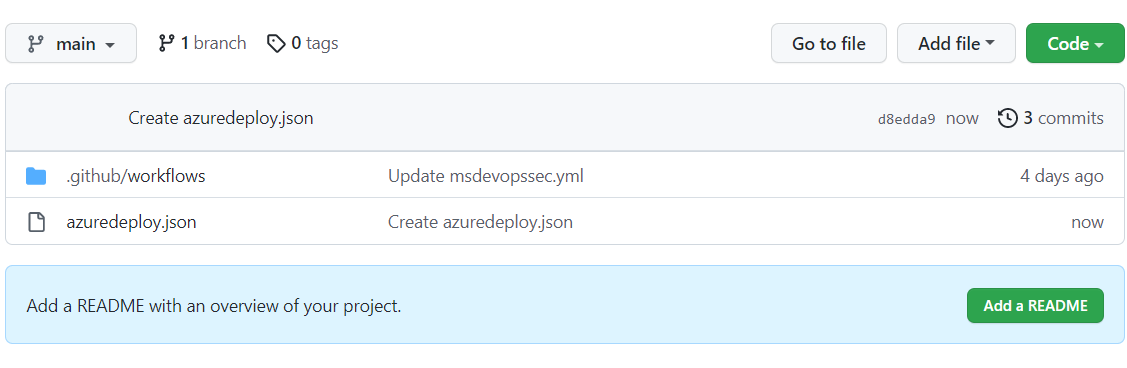
確認 Microsoft Security DevOps 掃描已完成:
針對存放庫,選取 [動作]。
選取工作流程以查看動作狀態。
若要檢視掃描的結果,請移至 [適用於雲端的 Defender]>[DevOps 安全性] (不需要 GHAS 必要條件) 或移至 GitHub 中的原生 [安全性]>[程式碼掃描警示] (需要 GHAS 授權)。
設定並執行 Azure DevOps 延伸模組以掃描連線的 IaC 原始程式碼
若要在 Azure DevOps 中設定延伸模組並檢視掃描結果:
登入 Azure DevOps。
選取您的專案
選取 [管線]。
選取已針對 Microsoft Security DevOps 設定 Azure DevOps 延伸模組的管線。
選取 [編輯管線]。
在管線 YAML 組態檔中,於 MicrosoftSecurityDevOps@1 工作的
displayName行下方,新增以下程式碼:inputs: categories: 'IaC'以下是範例:
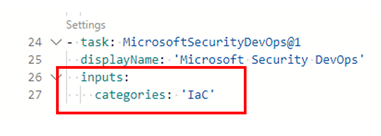
選取 [儲存]。
(選擇性) 將 IaC 範本新增至您的 Azure DevOps 專案。 如果您的專案中已經有 IaC 範本,請略過此步驟。
選擇要直接認可至主要分支,還是建立認可的新分支,然後選取 [儲存]。
若要檢視 IaC 掃描的結果,請選取 [Pipelines],然後選取您修改的管線。
請參閱更多詳細資料,選取特定的管線執行。
檢視已套用 IaC 規則的詳細資料和補救資訊
Microsoft Security DevOps 隨附的 IaC 掃描工具有範本分析器 (PSRule 包含在 [範本分析器] 中)、Checkov 和 Terrascan。
範本分析器會在 Azure Resource Manager 範本 (ARM 範本) 和 Bicep 樣本上執行規則。 如需詳細資訊,請參閱範本分析器規則和補救詳細資料。
Terrascan 會在 ARM 範本和適用於 CloudFormation、Docker、Helm、Kubernetes、Kustomize 和 Terraform 的範本上執行規則。 如需詳細資訊,請參閱 Terrascan 規則。
Chekov 會在 ARM 範本和適用於 CloudFormation、Docker、Helm、Kubernetes、Kustomize 和 Terraform 的範本上執行規則。 如需詳細資訊,請參閱 Chekov 規則 (英文)。
若要深入了解 Microsoft Security DevOps 隨附的 IaC 掃描工具,請參閱:
相關內容
在本文中,您已了解如何設定 GitHub 動作和適用於 Microsoft Security DevOps 的 Azure DevOps 延伸模組以掃描 IaC 安全性設定錯誤,以及如何檢視結果。
若要取得詳細資訊:
- 深入了解 DevOps 安全性。
- 了解如何將您的 GitHub 存放庫連線至適用於雲端的 Defender。
- 了解如何將您的 DevOps 專案連線至適用於雲端的 Defender。
![醒目提示 msdevopssec.yml 檔案的 [編輯此檔案] 圖示的螢幕擷取畫面。](media/tutorial-iac-vulnerabilities/workflow-yaml.png)
